Kako dodati šum slikama u Photoshopu CS6
Šum na slikama sastoji se od bilo kakve zrnatosti ili teksture koja se javlja. Filtri šuma, kao što je dodatak za Photoshop CS6 Add Noise, proizvode nasumične teksture i zrnatost na slici.
Ne brinite o ispunjavanju zatvorenih oblika ili puštanju da ispune pobjegnu iz objekata s prazninama u neželjena područja. Koristeći značajku Live Paint Adobe Illustrator CS6, možete stvoriti sliku koju želite i ispuniti regije bojom. Bucket Live Paint automatski detektira regije sastavljene od neovisnih staza koje se sijeku i ispunjava ih u skladu s tim. Boja unutar dane regije ostaje živa i automatski teče ako se bilo koji put pomakne.
Ako želite isprobati, slijedite ove korake kako biste sastavili primjer za eksperimentiranje:
Upotrijebite alat Ellipse za stvaranje kruga na svojoj stranici.
Neka krug bude dovoljno velik da primi dva ili tri unutarnja kruga.
Pritisnite D (i ništa drugo).
Sve dok ne koristite alat Type, vraćate se na zadane boje crnog poteza i bijele ispune.
Dvaput kliknite na alat Scale i unesite 75% u okvir za tekst Uniform Scale.
Pritisnite gumb Kopiraj, a zatim kliknite U redu.
U originalu vidite manji krug.
Pritisnite Ctrl+D (Windows) ili cmd+D (Mac) da duplicirate transformaciju i stvorite još jedan krug unutar zadnjeg.
Odaberite Odaberi→Sve ili pritisnite Ctrl+A (Windows) ili cmd+A (Mac) da aktivirate krugove koje ste upravo stvorili.
Provjerite je li uzorak Fill naprijed.
Uzorak Ispune nalazi se na dnu ploče Alati.
Upotrijebite ploču Uzorci ili Boja i odaberite bilo koju boju ispune.
Pomoću alata za odabir odaberite sve krugove. Zatim kliknite na alat Live Paint Bucket, koji je skriven ispod alata Shape Builder, i kliknite na odabir.
Ovo pretvara odabrane objekte u Live Paint Group. Sada kada ponovno pomaknete alat Live Paint Bucket preko njih, različite regije postaju istaknute, što znači da su spremne za slikanje.
Vidite kako se različite regije naglašavaju?
Kliknite kada se aktivira regija koju želite popuniti.
Sada pokušajte s drugim bojama ispune u različitim regijama.
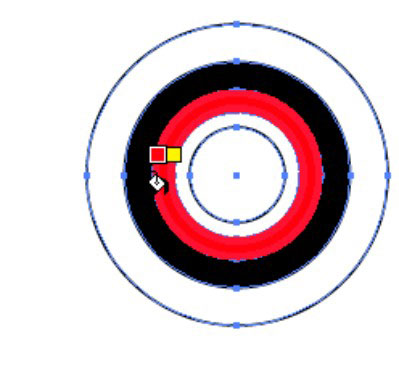
Dodatna značajka Live Paint Bucket je podrška za otkrivanje praznina. S ovom značajkom u svom arsenalu, Illustrator automatski i dinamički otkriva i zatvara male do velike praznine koje mogu biti dio umjetničkog djela. Možete odrediti želite li da boja teče preko granica razmaka regije pomoću dijaloškog okvira Mogućnosti razmaka, kojem možete pristupiti odabirom Objekt→ Živa boja→ Mogućnosti razmaka.
Prije nego što spremite datoteku za stariju verziju Illustratora koja koristi značajku Live Paint, najprije odaberite pojavljivanja Live Painta i odaberite Objekt→Proširi. Kada se pojavi dijaloški okvir Proširi, ostavite opcije na zadanim vrijednostima i kliknite U redu. Ova postavka razlaže objekte Live Paint na pojedinačne oblike, koje starije verzije Illustratora mogu razumjeti.
Šum na slikama sastoji se od bilo kakve zrnatosti ili teksture koja se javlja. Filtri šuma, kao što je dodatak za Photoshop CS6 Add Noise, proizvode nasumične teksture i zrnatost na slici.
Saznajte kako koristiti Adobe Illustrator CC za izradu neobičnih oblika teksta. Uzmite u obzir nove tehnike za prilagodbu teksta u različitim oblicima.
Naučite kako uvesti fotografije koje se već nalaze na vašem tvrdom disku, kao i nove fotografije iz memorijskih kartica u Adobe Lightroom Classic.
Jednostavan i praktičan način za stvaranje redaka i stupaca teksta pomoću opcija vrste područja u Adobe Creative Suite (Adobe CS5) Illustrator. Ova značajka omogućuje fleksibilno oblikovanje teksta.
Otkrijte kako očistiti crtano skeniranje u Adobe Photoshop CS6 koristeći npr. Threshold alat. Uklonite pozadinske boje i artefakte za savršene crno-bijele slike.
Kada uređujete fotografije i portrete u Photoshopu CC, ispravite efekt crvenih očiju s lakoćom. Ovaj vodič pruža korak po korak upute za učinkovito korištenje alata za ispravanje crvenih očiju.
Otkrijte kako spremiti svoj Adobe Illustrator CS6 dokument u PDF format sa detaljnim koracima i savjetima. Sačuvajte svoje radove i olakšajte dijeljenje s drugima uz PDF format.
Rješavanje rezolucije slike u Photoshopu je ključno za kvalitetu ispisa. U ovom članku pružamo korisne informacije o promjeni razlučivosti slike i savjetima za optimizaciju.
Naučite kako primijeniti transparentnost na SVG grafiku u Illustratoru. Istražite kako ispisati SVG-ove s prozirnom pozadinom i primijeniti efekte transparentnosti.
Nakon što uvezete svoje slike u Adobe XD, nemate veliku kontrolu nad uređivanjem, ali možete mijenjati veličinu i rotirati slike baš kao i bilo koji drugi oblik. Također možete jednostavno zaokružiti kutove uvezene slike pomoću kutnih widgeta. Maskiranje vaših slika Definiranjem zatvorenog oblika […]







